Eagle是一款非常强大的图片管理工具,他可以通过各种分类以及标签来对你的图片进行管理,使用它你可以非常轻松的就找到自己所需要的图片素材,这样不仅自己内心舒畅,而且还可以提高自己做事的效率,一举两得。而且软件的界面也是简约美观,非常的符合当代人的一个审美。可以说这是一款非常高大上的图片管理软件,你值得拥有。

软件介绍
很多朋友的日常就是和大量的图片打交道,往往这样子的情况图片管理是非常的难做的。很多时候都是对图片进行草草分类,然后那里一个文件夹这里一个文件夹,这样子不仅让电脑的界面边的杂乱不堪,而且还影响了大家的工作进度。Eagle可以说是大家的就行了,这是一款非常优秀的图片管理软件,它可以根据图片的信息对图片进行分类,而且你还可以给图片批量添加标签。其他的包括收藏查找也是格外的轻松,图片在软件中可以直接进行删除,简直是居家必备之良器。
软件特色
快速收藏
提供各種高效的收藏工具,幫助你快速收藏出現在眼前的任何靈感。
高效整理
提供完整的整理功能,让你轻松完成图片分类、标签以及批次修改的任务。
强大搜索
提供强大的搜索工具,支持关键字、颜色、尺寸等方式找到需要的图片。
添加花瓣网
花瓣网可以说是所有设计师们的找寻灵感的圣地,而Eagle就可以一键批量将花瓣网的素材导入至本地。
1.我们在软件左上角找到三条杠点击,在文件夹的导入其它中找到导入花瓣网图片
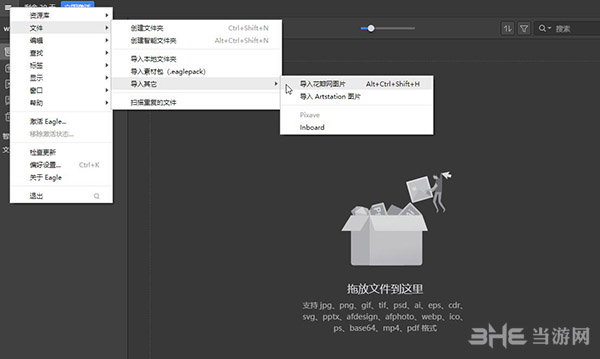
2.在弹出的选框中输入花瓣网花瓣的地址,然后点击导入花瓣图片
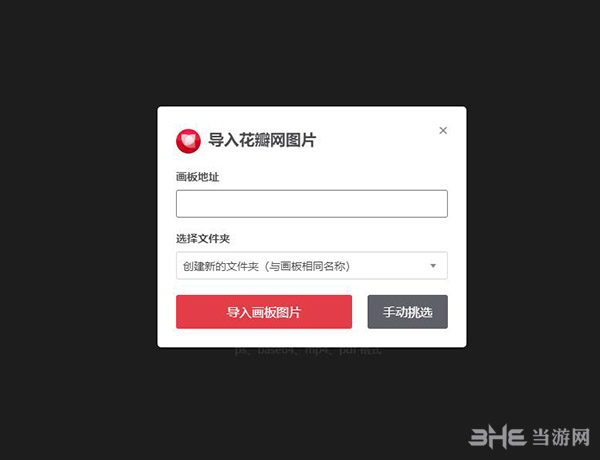
3.下图所示,我们选择的画板图片就导入进去了
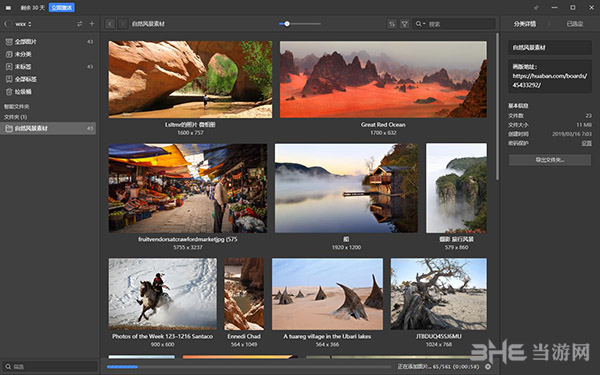
添加标签
Eagle的添加标签也是软件的一个特色,通过在图片打上标签可以对图片进行快速分类,也能快的查找到
1.选中图片后,选择左上角的三条杠点击,在标签菜单栏中找到添加图片标签,当然快捷键是Ctrl+T
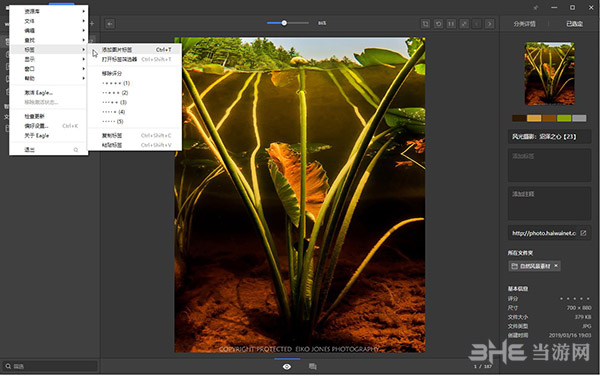
2.在弹出的选框中就可以输入标签了
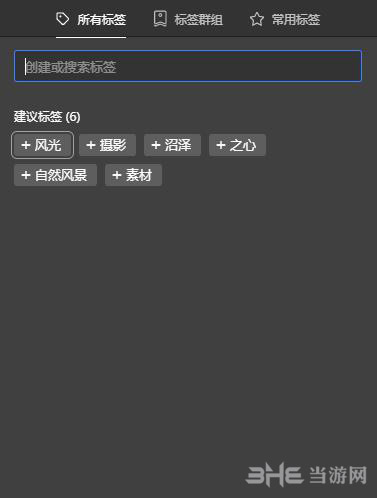
3.标签的查找我们可以按Ctrl+Shift+T来打开标签筛选器
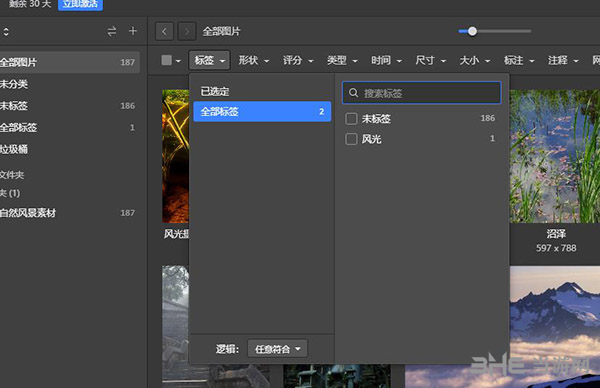
4.输入相关标签就可以快速找到标签内的图片
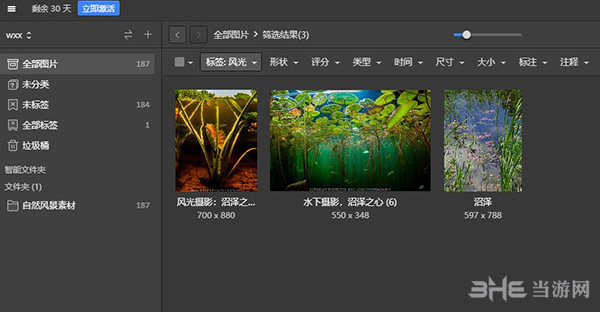
删除图片
1.选定我们需要删除的图片然后右键,选择最下面的丢到垃圾桶;也可以使用快捷键Delete一键删除
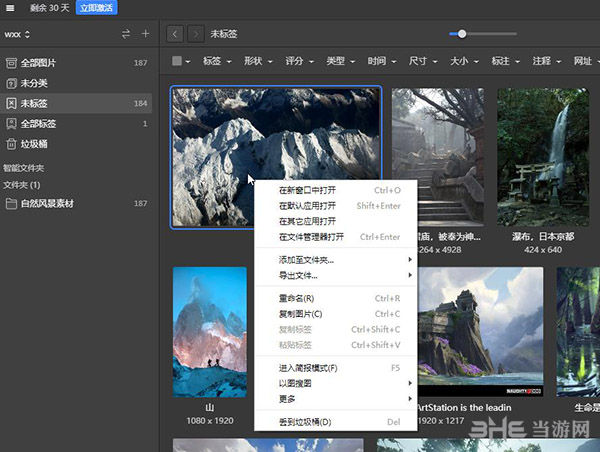
2.删除的图片我们可以在垃圾桶找到,右键点击之后,我们可以选择还原或者是永久删除以及其他的各种操作
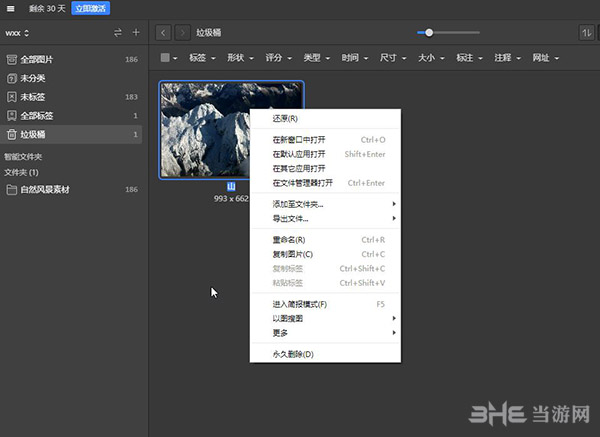
软件特点
图片管理从未如此简单
Eagle 不仅提供强大的图片收藏功能,更在图片整理与图片查功能上下足功夫,让你完整发挥图片管理最大价值。
快速收藏
提供各種高效的收藏工具,幫助你快速收藏出現在眼前的任何靈感。
高效整理
提供完整的整理功能,让你轻松完成图片分类、标签以及批次修改的任务。
强大搜索
提供强大的搜索工具,支持关键字、颜色、尺寸等方式找到需要的图片。
快速收藏任何图片
提供各种高效的收藏工具,能够帮助你即时收藏出现在眼前的任何灵感,随手标注灵感。
浏览器扩展插件
收藏网页上的图片无须任何繁杂的操作,点击或拖曳图片立即收藏!
屏幕截图
随时捕捉眼前的看到的任何灵感,快地进行整理与分类。
拖拽添加
支持从其他应用或文件管理器拖拽图片添加。
剪贴板粘贴
从其他应用复制图片添加到 Eagle。
高效整理大量图片
提供非常完整的整理、智能标签预测功能,让你能够轻松完成图片分类、标签以及批次修改的任务。
文件夹分类
创建文件夹进行图片分类,支持多层级分类。
图片标签
每张图片都可以添加不同标签,方便图片管理与查找。
智能文件夹
依据你提供的筛选条件,自动将符合条件的图片进行分类。
想法标注
你可以不破坏图片本身,在图上任意位置进行想法标注。
立即找到需要的图片
提供强大的图片搜索工具,除了关键字搜索,Eagle 还提供强大的颜色筛选工具,所有的搜索操作都可以在 1 秒内完成。
颜色筛选
所有的图片都能够使用颜色筛选找到。
关键字搜索
透过极为便利的搜索功能,随时找到过去收藏的任何灵感。
形状、类型筛选
支持形状、尺寸、类型、网址等条件迅速筛选。
快速切换
效率至上,即使拥有上百个分类,依然可以秒速切换查看。
支持各种图片格式
Eagle 得益于优秀的技术与架构,你可以同时在 Windows 及 macOS 系统上管理大多数的图片格式,目前支持多达 18 种文件格式。
支持各种同步云
支持 Google Drive、Dropbox、iCloud、One Drive、坚果云、百度同步盘等各种云同步服务,只需将 Eagle 资源库放入同步服务中,就可以在多台设备实现同步!
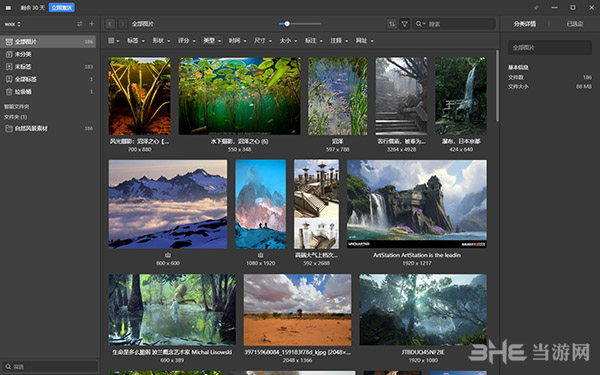
更新日志
这次改版添加了非常多用户期待已久的功能与优化,其中包括 “字体管理、自定文件排序、更好用的筛选工具、看图滚轴、自定义子封面、右键手势、创建拼图、以图找图” 等一系列新功能,大幅提高“素材整理”的维度!
【字体管理】
- 支持字体文件管理,强大预览功能,查找字体更轻松
- 支持“字母、段落、大小”等预览功能
- 支持多种预览主题(白、黄、黑、紫)
【搜索功能】
- 筛选工具界面大改版,找图效率大幅提升
- 支持使用拼音搜索标签
- 支持使用快捷键进行标签筛选器(⌘+Shift+T)
- 支持自定关键字搜索范围(名称、扩展名、标签、标注、注释等)
- 支持使用“谷歌、百度、搜狗、360、Yandex、TinEye”以图搜图功能
【图片列表】
- 支持自定排序文件夹内容
- 支持自定义子文件夹封面
- 支持无限滚轴列表快速精准滚动
- 支持对不同文件夹设置不同的排序方式
- 支持按键 ADWS 按键进行上下左右操作
- 支持一键置底功能(End / ⌘↓)
- 支持还原上一次列表查看图片的滚轴位置
- 支持多选图片创建拼图
- 支持使用 Tab 键快速关闭两侧边栏
- 支持使用鼠标按键切换上/下页(Windows)
- 布局精准度提升,图片裁切更精准好看
- 瀑布流布局更智能,自动称满当前列表宽度
- 提升视频鼠标悬停体验,自动播放指定位置的视频
- 支持使用滑杆调整子文件夹列表大小
- 支持双击子文件夹名称修改名称
- 简化图片右键选单,将不常用功能移动至“更多”菜单项目
【图片详情】
- 看图模式支持横、纵轴滚轴功能,让缩放或看长图更容易使用
- 支持右键手势,上下拉动可缩放图片,左右拉动可以切换图片
- 看图模式的画布添加边界,避免将图片滚出界面外
- 优化滑杆缩放体验,加大 1~100% 占用宽度更容易操作
- 支持文件名包含 @2x @3x 智能缩放合适尺寸(50%, 33.33%)
- 图片标注、注释支持连结直接点击
- 添加标注/浏览模式功能切换快捷键(C/P)
【收藏功能】
- 分类窗口流程优化,支持一键将图片至选择文件夹
- 批量导入支持选择导入的文件夹
-
6 本地以图搜图
装机必备软件


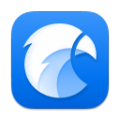









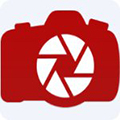








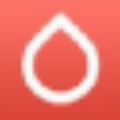
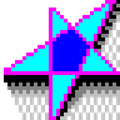









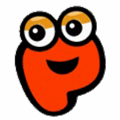

网友评论